Cara membatasi pengguna dari mengakses panel dan pengaturan kontrol
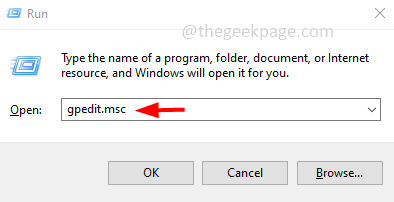
- 3187
- 604
- Simon Cormier
Untuk melakukan perubahan seperti konfigurasi, instalasi, warna latar belakang, mengelola aplikasi, dll di komputer Anda, sebagian besar waktu yang Anda butuhkan untuk memodifikasi beberapa pengaturan Windows atau menggunakan panel kontrol. Perubahan ini salah ketika dilakukan secara tidak sengaja. Jika komputer Anda digunakan oleh banyak pengguna atau jika Anda tidak membutuhkan orang lain untuk secara tidak sengaja mengubah pengaturan apa pun maka ada cara untuk membatasi akses. Di artikel ini, mari kita lihat cara membatasi pengguna dari mengakses panel kontrol dan pengaturan di komputer Windows.
Daftar isi
- Metode 1: Batasi Panel Kontrol dan Pengaturan Akses Menggunakan Editor Kebijakan Grup
- Metode 2: Nonaktifkan Pengaturan dan Panel Kontrol untuk Pengguna Saat Ini Menggunakan Registry Editor
- Metode 3: Nonaktifkan Pengaturan dan Panel Kontrol untuk Semua Pengguna Menggunakan Registry Editor
Metode 1: Batasi Panel Kontrol dan Pengaturan Akses Menggunakan Editor Kebijakan Grup
Langkah 1: Buka prompt run menggunakan Windows + r kunci bersama
Langkah 2: Ketik gpedit.MSC dalam pelarian prompt dan tekan memasuki. Ini akan membuka jendela Editor Kebijakan Grup Lokal
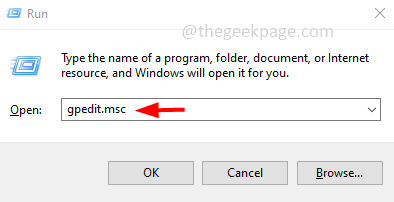
Langkah 3: Di sisi kiri klik panah di samping Konfigurasi Pengguna lalu klik panah di samping Template Administratif untuk memperluasnya
Langkah 4: Di bawah Templat Administratif Klik pada panel kendali
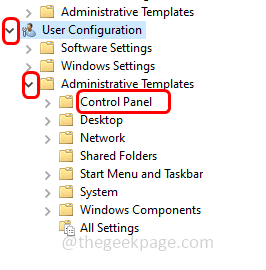
Langkah 5: Di sisi kanan, klik dua kali pada Melarang akses ke panel kontrol dan pengaturan PC
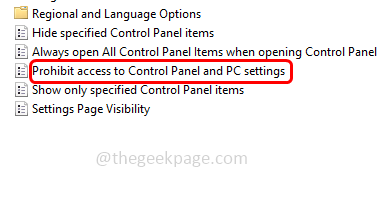
Langkah 6: Klik tombol radio di sampingnya diaktifkan
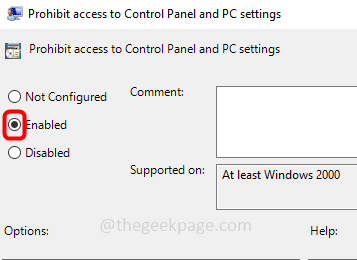
Langkah 7: Untuk menyimpan perubahan, klik menerapkan kemudian Oke
Metode 2: Nonaktifkan Pengaturan dan Panel Kontrol untuk Pengguna Saat Ini Menggunakan Registry Editor
Langkah 1: Buka prompt run menggunakan Windows + r kunci bersama
Langkah 2: Ketik Regedit.exe dalam pelarian prompt dan tekan memasuki
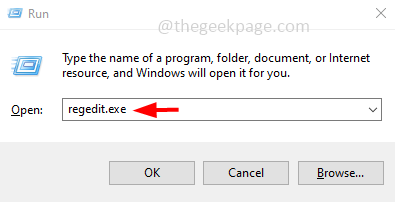
Langkah 3: Jendela Kontrol Akun Pengguna akan terbuka Klik Ya. Ini akan membuka jendela editor registri
Langkah 4: Navigasikan ke jalur berikut di jendela Registry
Komputer \ hkey_current_user \ software \ microsoft \ windows \ currentVersion \ kebijakan \ explorer
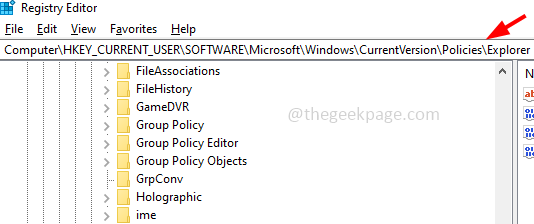
Langkah 5: Di sisi kanan, klik dua kali Nocontrolpanel
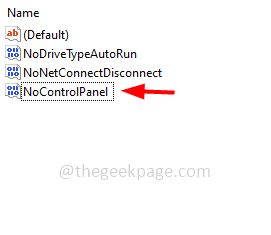
Langkah 6: Di bidang Nilai Data Enter 1 ke cacat dan klik Oke
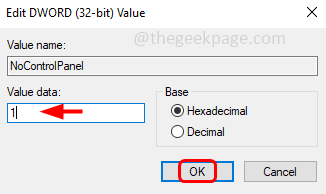
Metode 3: Nonaktifkan Pengaturan dan Panel Kontrol untuk Semua Pengguna Menggunakan Registry Editor
Langkah 1: Buka prompt run menggunakan Windows + r kunci bersama
Langkah 2: Ketik Regedit.exe dalam pelarian prompt dan tekan memasuki
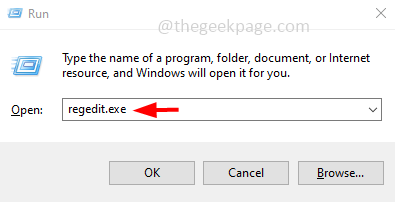
Langkah 3: Jendela Kontrol Akun Pengguna akan terbuka Klik Ya. Ini akan membuka jendela editor registri
Langkah 4: Navigasikan ke jalur berikut di jendela Registry
Komputer \ hkey_local_machine \ software \ microsoft \ windows \ currentVersion \ kebijakan \ explorer
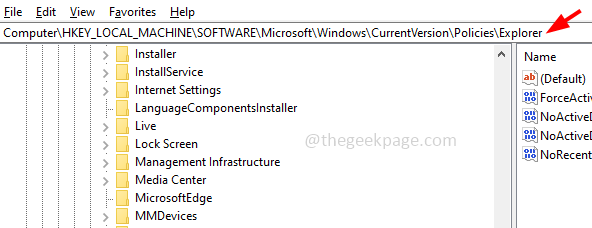
Langkah 5: Buat kunci registri baru. Untuk melakukan ini klik kanan di ruang kosong di sisi kanan
Langkah 6: Klik baru
Langkah 7: Dari daftar yang muncul pilih Nilai dword (32-bit)
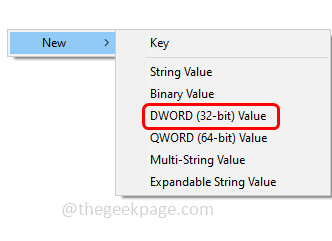
Langkah 8: Berikan nama sebagai Nocontrolpanel
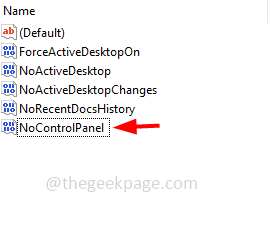
Langkah 9: Klik dua kali pada nocontrolpanel dan di bidang data nilai masukkan 1 ke cacat dan klik Oke. Sekarang aksesnya akan ditolak.
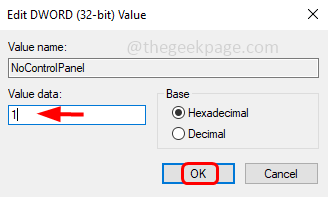
Itu dia! Saya harap artikel ini bermanfaat. Terima kasih!!
- « Cara memperbaiki isolasi inti masalah driver yang tidak kompatibel di windows 11/10
- Matikan pengisian baterai yang dioptimalkan di iPhone Anda »

